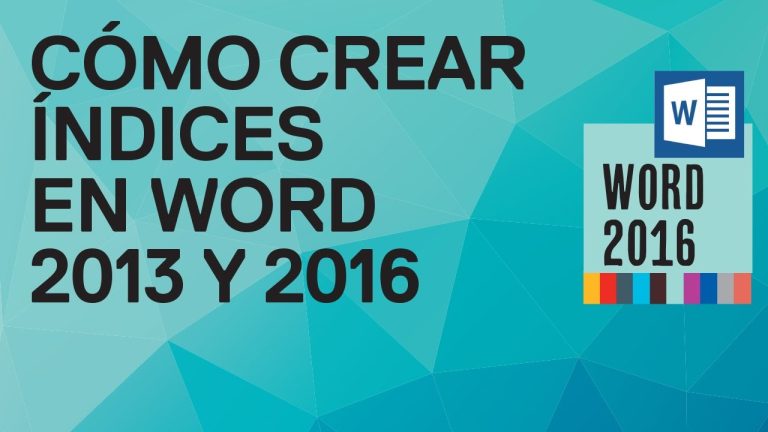Para modificar un índice en Word, debes seguir los siguientes pasos. Primero, ubica el índice en tu documento y haz clic derecho sobre él. Luego, selecciona la opción “Actualizar índice” en el menú desplegable. A continuación, elige si deseas actualizar solo la página actual o todo el índice. Si quieres realizar cambios en el formato del índice, como agregar o eliminar entradas, ve a la pestaña “Referencias” en la barra de herramientas y haz clic en “Tabla de contenido”. Desde allí podrás personalizar el índice según tus necesidades.
¿Cómo añadir más niveles al índice en Word?
Añadir más niveles al índice en Word es sencillo. Simplemente debes dirigirte a la pestaña de Referencias y seleccionar la opción de Tabla de contenido. Luego, haz clic en Tabla de contenido personalizada y podrás ajustar la configuración según tus necesidades. Podrás mostrar u ocultar los números de página, cambiar el estilo de los títulos, establecer el número de niveles a mostrar, entre otras opciones. Con estos sencillos pasos, podrás personalizar tu índice de manera efectiva.
En resumen, modificar los niveles del índice en Word es muy sencillo. Basta con acceder a la pestaña de Referencias y seleccionar Tabla de contenido. Desde allí, podrás personalizar todos los aspectos necesarios, como la visualización de números de página, el estilo de los títulos y la cantidad de niveles mostrados. Siguiendo estos simples pasos, lograrás adaptar tu índice de manera eficiente.
¿Cuál es la manera de añadir un título al índice?
Para añadir un título al índice en un documento escrito en castellano, se debe seleccionar el objeto al que se desea agregar el título, como una tabla, una ecuación o una ilustración. Luego, se debe ir a la pestaña Referencias y hacer clic en Insertar título. En la lista de etiquetas, se debe elegir la que mejor describa el objeto. Esto permitirá organizar y estructurar de manera adecuada el índice del documento, facilitando la navegación y comprensión del contenido.
El etiquetado correcto de los objetos en un documento en castellano es fundamental para una organización efectiva del índice. Al seleccionar y agregar títulos a las tablas, ecuaciones e ilustraciones, se logra una estructura adecuada que mejora la navegación y comprensión del contenido. Esto resulta especialmente importante en artículos especializados, donde la claridad y la accesibilidad son indispensables.
¿Cómo se pueden enumerar temas y subtemas en Word?
A la hora de redactar un documento en Word, es fundamental poder organizar de manera clara los temas y subtemas que se abordan. Para ello, el programa ofrece diversas opciones de enumeración. Una de las más utilizadas es la numeración automática, que permite asignar números o viñetas a cada tema o subtema de forma automática. Además, Word permite personalizar el estilo de numeración, cambiar el tipo de viñeta o numeración, e incluso crear listas multinivel para una mejor estructuración del contenido. Estas herramientas resultan indispensables para lograr un documento ordenado y fácilmente navegable para el lector.
En resumen, la correcta utilización de las opciones de numeración en Word brinda la posibilidad de organizar de manera eficiente y visualmente atractiva los temas y subtemas de un documento. Esto facilita la comprensión y la navegación del lector, convirtiéndose en una herramienta indispensable para redactar con claridad y precisión.
Domina el arte de la personalización: Cómo modificar eficientemente un índice en Word
Modificar el índice en Word puede parecer una tarea difícil al principio, pero con las herramientas adecuadas y un poco de práctica, puedes dominar el arte de la personalización. Con solo unos simples pasos, podrás cambiar el formato, añadir o eliminar secciones, e incluso personalizar el estilo de tu índice para que se adapte perfectamente a tus necesidades. Aprende a modificar eficientemente un índice en Word y logra resultados profesionales en tus documentos.
Que puede parecer complicado al principio, modificar el índice en Word es una habilidad que se puede dominar con las herramientas adecuadas. Con unos simples pasos, podrás personalizar el formato, añadir o eliminar secciones, y adaptar el estilo del índice a tus necesidades. Aprende a modificar eficientemente un índice en Word y obtén resultados profesionales en tus documentos.
Técnicas avanzadas para adaptar un índice en Word a tus necesidades
El uso de índices en documentos de Word es una forma efectiva de organizar y acceder rápidamente a la información. Sin embargo, es posible que necesites personalizar el índice para que se ajuste mejor a tus necesidades. En este artículo, exploraremos técnicas avanzadas para adaptar un índice en Word, como modificar los estilos de fuente, agregar y eliminar entradas, y crear subíndices. Estas técnicas te permitirán crear un índice único y personalizado que facilitará la navegación y comprensión de tu documento.
Que el uso de índices en documentos de Word es una herramienta valiosa para la organización y acceso rápido a la información, es importante destacar que es posible personalizarlos según nuestras necesidades. En este artículo, exploraremos técnicas avanzadas para adaptar un índice en Word, como modificar estilos de fuente, añadir o eliminar entradas y crear subíndices. Estas técnicas permitirán crear un índice único y personalizado, facilitando la navegación y comprensión del documento.
Guía completa para ajustar y mejorar un índice en Word según tus preferencias
Ajustar y mejorar el índice en Word es fundamental para organizar y presentar de forma clara y profesional un documento. En esta guía completa, te mostraremos paso a paso cómo personalizar el formato y diseño del índice según tus preferencias. Desde la elección de los estilos y niveles de títulos, hasta la configuración de las tabulaciones y la inclusión de entradas adicionales, aprenderás todas las técnicas necesarias para crear un índice atractivo y funcional en Word. ¡No te pierdas esta completa guía para dominar el arte de ajustar y mejorar un índice en Word!
Se necesita tener en cuenta que, además de la personalización del formato y diseño del índice en Word, es fundamental utilizar las herramientas de edición de texto de manera correcta para obtener un resultado profesional. De esta forma, se logrará una presentación clara y ordenada del contenido del documento, lo que facilitará su lectura y comprensión. No pierdas la oportunidad de aprender todas las técnicas necesarias para crear un índice atractivo y funcional en Word y mejorar tus habilidades en la edición de texto.
En conclusión, modificar un índice en Word es una tarea sencilla pero fundamental para garantizar la correcta organización y presentación de un documento. A través de las herramientas y opciones de formato que ofrece el programa, es posible personalizar el índice según las necesidades y preferencias del usuario. Desde la modificación de la apariencia visual, como el tipo de letra, tamaño y color, hasta la inclusión o exclusión de determinados elementos, como títulos o subíndices, Word permite adaptar el índice a la estructura y contenido del documento. Además, la posibilidad de actualizar automáticamente el índice facilita enormemente su mantenimiento, especialmente en documentos extensos o en aquellos que sufran modificaciones frecuentes. En resumen, conocer las herramientas y técnicas necesarias para modificar un índice en Word es esencial para lograr una presentación profesional y ordenada, mejorando así la legibilidad y comprensión del documento.